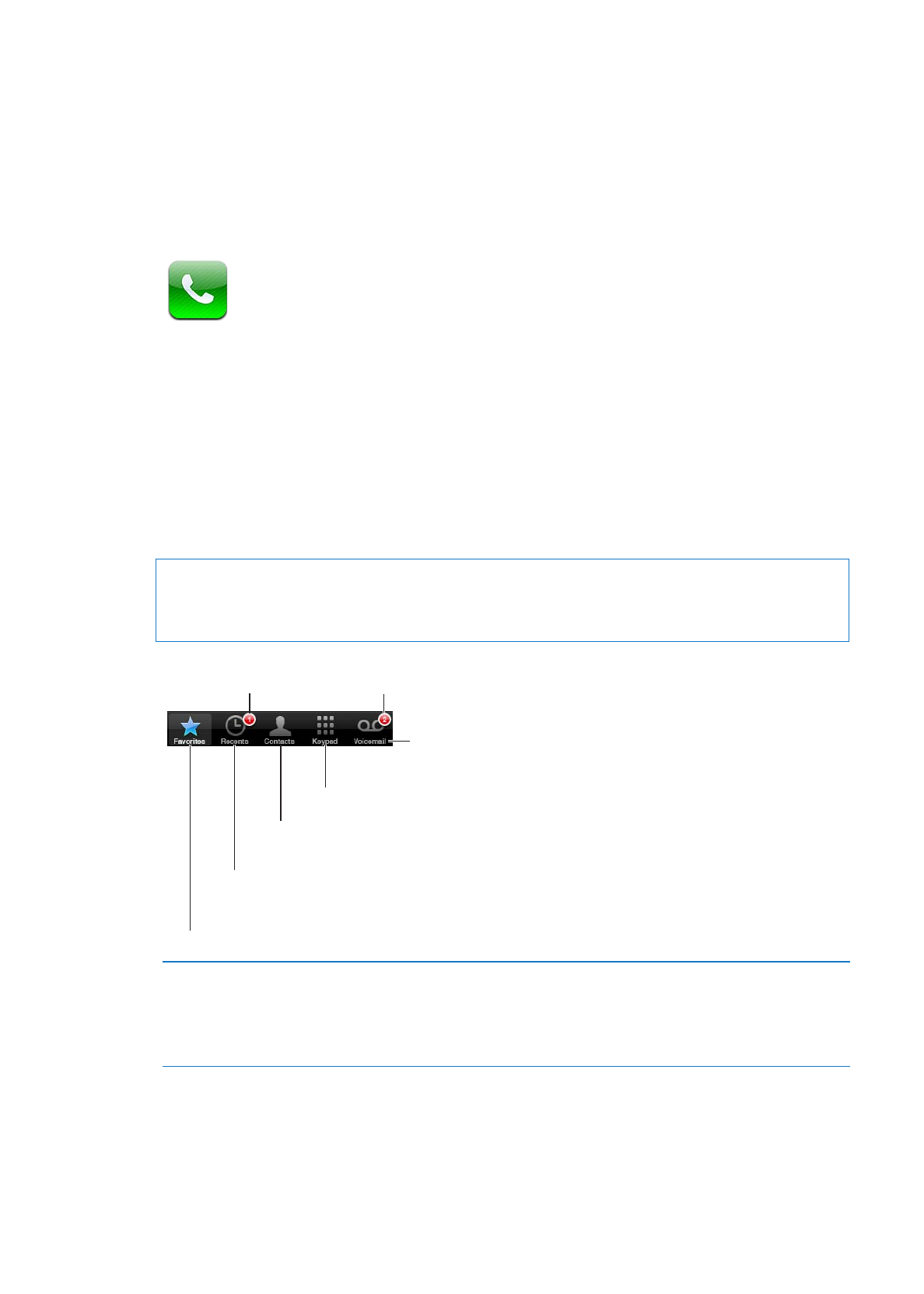
Telefonhívások
Hívás kezdeményezése
Az iPhone készüléken történő hívás olyan egyszerű, mint rákoppintani egy névre és számra a
kontaktjai között, megkérni a Sirit, hogy „hívd fel Robit” (iPhone 4S), rákoppintani a kedvencei
egyikére, illetve rákoppintani egy előző hívásra a viszonzásához. A Telefon képernyő alján lévő
gombok gyors hozzáférést biztosítanak a kedvenceihez, előző hívásaihoz, kontaktjaihoz, és a
kézzel történő tárcsázáshoz szükséges számgombokhoz.
FIGYELMEZTETÉS:
A biztonságos vezetéssel kapcsolatos fontos tudnivalókért tekintse
meg a Fontos termékinformációs útmutatót a support.apple.com/hu_HU/manuals/iphone/
weboldalon.
A nem fogadott
hívások száma
Hívjon fel egy kedvencet egyetlen koppintással.
Tekintse meg a legutóbbi bejövő és kimentő
hívásait a visszahíváshoz vagy további
információk megjelenítéséhez.
Hívjon, küldjön e-mailt vagy szöveges
üzenetet a kontaktlistáján valakinek.
Tárcsázzon manuálisan.
Tekintse meg a
hangüzenetek
listáját.
Olvasatlan
üzenetek száma
Viszonozzon egy elmulasztott
hívást
Tegye a következők egyikét:
Â
Telefon: Koppintson az Előzmény elemre, majd a névre vagy számra.
Â
Zárolt kijelző: Legyintsen jobbra a figyelmeztetésben megjelenített
ikonon.
Â
Értesítési központ: Koppintson az elmulasztott hívásra.
Kézi tárcsázás
A billentyűzettel kézzel tárcsázhat egy telefonszámot.
Szám tárcsázása: Koppintson a Gombok elemre, majd gépeljen be egy számot, végül
koppintson a Hívás elemre.
62
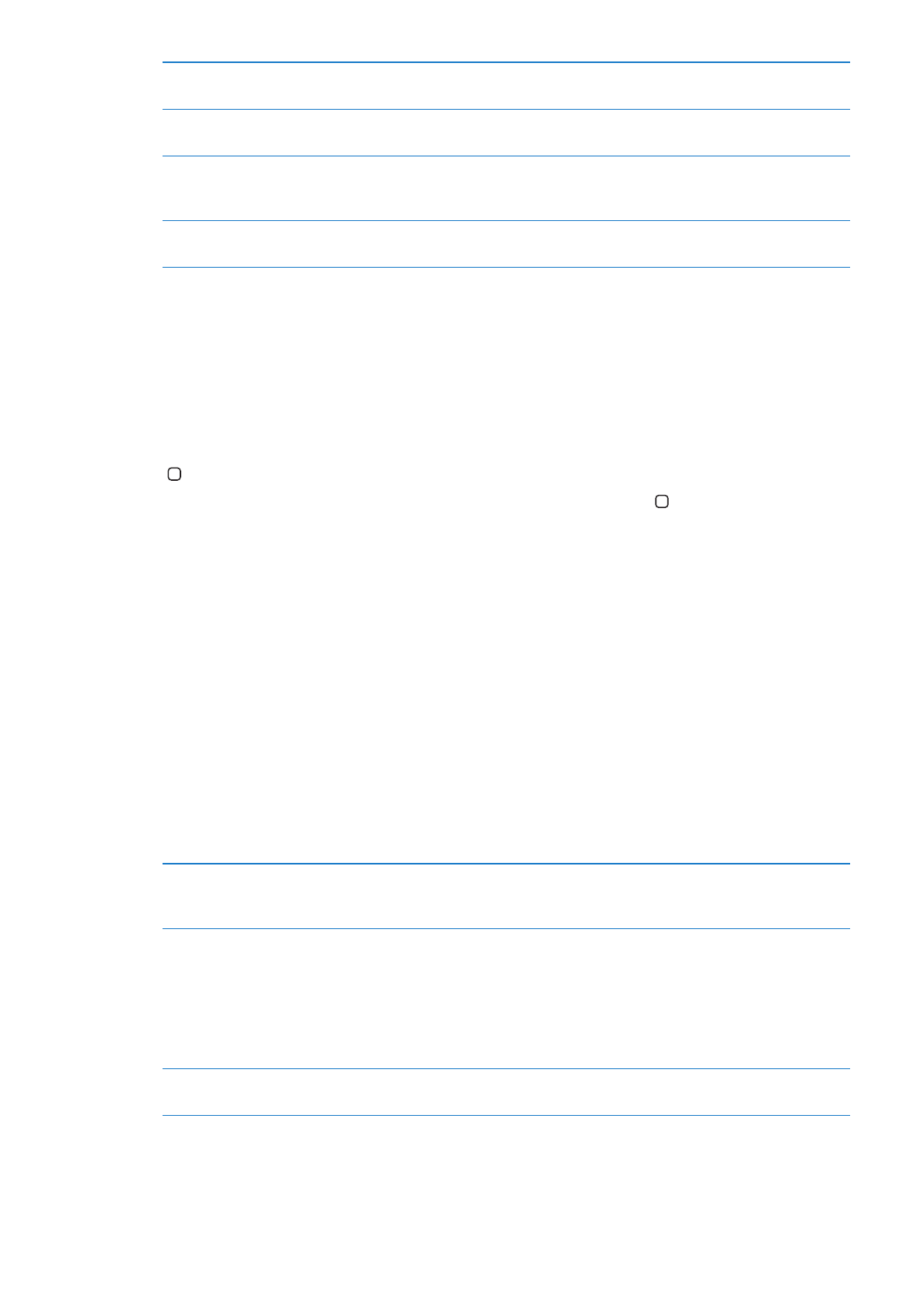
Szám beillesztése a
számbillentyűre
Koppintson a képernyőre a billentyűzet felett, majd koppintson a
Beillesztés elemre.
Rövid (2 másodperces)
szüneteltetés
Érintse meg a „*” billentyűt, amíg egy vessző meg nem jelenik.
Hosszú szüneteltetés (a tárcsázás
szüneteltetése a Tárcsázás gombra
koppintás időtartama alatt)
Érintse meg a „#” billentyűt, amíg egy pontosvessző meg nem jelenik.
Tárcsázza újra az utolsó számot:
Koppintson az Érintőpad, majd a Hívás elemre, végül koppintson újra a
Hívás elemre.
Hangtárcsázás
Használja a Sirit (iPhone 4S) vagy a Hangvezérlést, hogy felhívjon valakit a kontaktjai
közül, vagy tárcsázzon egy megadott számot. Lásd: 4. fejezet, “Siri,,” 43. oldal és
“Beszédhangvezérlés,” 32. oldal.
Telefonhívás indítása beszédhanggal: Aktiválja a Siri vagy a Hangvezérlés alkalmazást, mondja
ki a „hívás” vagy „tárcsázás” szót, majd mondja ki a nevet vagy a telefonszámot.
Siri: Ha a képernyő nem világít, nyomja le a Bekapcsolás/Kikapcsolás gombot vagy a Főgombot
, majd emelje az iPhone készüléket a füléhez.
Hangvezérlés vagy Siri: Nyomja meg és tartsa lenyomva a Főgombot , amíg meg nem hallja a
hangot. Ezenkívül az iPhone fejhallgató középső gombját is megnyomhatja és nyomva tarthatja.
Például:
Call John Appleseed
Â
Call John Appleseed at home
Â
Call John Appleseed, mobile
Â
A legjobb eredmény érdekében mondja ki a hívott személy teljes nevét. Amikor
hangtárcsázással kíván hívni egy számot, külön mondja ki mindegyik számjegyet – például
mondja azt, hogy „négy egy öt, öt öt öt, egy kettő egy kettő”.
Megjegyzés: Az USA területén a „800” körzetszám esetén mondhatja azt is, hogy „nyolcszáz”.
Hívások fogadása
Amikor hívást fogad, koppintson az Válasz elemre. Amennyiben az iPhone zárolva van, húzza el
a csúszkát. Ezenkívül az iPhone fejhallgató középső gombját is megnyomhatja.
Némítson el egy hívást
Nyomja meg a Bekapcsolás/Kikapcsolás gombot, illetve bármelyik
hangerőgombot. A hívás elnémítását követően még válaszolhat arra, amíg
az át nem irányítódik a hangpostára.
Híváselutasítás és közvetlenül a
hangpostára küldés
Tegye a következők egyikét:
Â
Nyomja meg gyorsan kétszer a Bekapcsolás/Kikapcsolás gombot.
Â
Nyomja meg, és körülbelül két másodpercig tartsa lenyomva az iPhone
fülhallgatójának középső gombját. Két halk pittyegés jelzi, hogy a hívás
el lett utasítva.
Â
Koppintson az Elutasítás elemre (ha a hívás beérkezésekor az iPhone
ébren van).
Blokkolja a hívásokat, és tartsa
fenn a Wi-Fi internetelérést
A Beállítások menüpontban kapcsolja be a Repülőgép mód funkciót, majd
koppintson a Wi-Fi elemre annak bekapcsolásához.
Ha az iPhone ki van kapcsolva, vagy Repülőgép módban van, a bejövő hívások közvetlenül a
hangpostára továbbítódnak.
63
5. fejezet
Telefon

Hívás közben
Miközben hívást bonyolít, a képernyőn hívással kapcsolatos opciók láthatók.
Némítsa a vonalat.
iPhone 4 vagy újabb: Tartsa megérintve,
és helyezze tartásba a hívást.
Tárcsázzon egy
számot, vagy
írjon be
számokat.
Használja a
kihangosítót vagy
a Bluetooth-
eszközt.
Olvassa be a
kontakt
információit.
iPhone 4 vagy újabb:
Kezdeményezzen FaceTime-hívást.
iPhone 3GS (Tartás gomb):
Helyezzen tartásba egy hívást.
Kezdeményezzen
másik hívást.
A hívási opciók a használt iPhone típusától függően változhatnak.
Hívás közben használjon másik
alkalmazást
Nyomja le a Főgombot , majd koppintson egy alkalmazásikonra. A
hívásra való visszatéréshez koppintson a képernyő tetején látható zöld
sávra.
Fejezzen be egy hívást
Koppintson az Hívás vége elemre. Illetve nyomja meg az iPhone
fülhallgatójának középső gombját.
Második hívások
Hívás közben kezdeményezhet vagy fogadhat másik hívást. Amennyiben második hívást fogad,
az iPhone pittyeg, és megjeleníti a hívó fél adatait, valamint egy opciókat tartalmazó listát.
Megjegyzés: Második hívás kezdeményezése és fogadása bizonyos helyeken opcionális
szolgáltatásként vehető igénybe. További tudnivalókért lépjen kapcsolatba a szolgáltatójával.
Válaszoljon egy második bejövő hívásra:
Â
A hívás figyelmen kívül hagyása és a hangpostára történő küldése: Koppintson a Kihagyás
elemre.
Â
Az első hívás tartásához, és az új hívás fogadásához: Koppintson a Tartás + Fogadás elemre.
Â
Az első hívás befejezéséhez, és az új hívás fogadásához: Amikor GSM-hálózatot használ,
koppintson a Vége + Fogadás elemre. A CDMA-hálózatokon koppintson a Vége elemre, és
amikor a második hívás visszacseng, koppintson a Válasz elemre, vagy húzza el a csúszkát, ha
a telefon zárolva van.
Ha éppen egy FaceTime-videohívást folytat, befejezheti a videohívást, és válaszolhat a bejövő
hívásra, vagy elutasíthatja a bejövő hívást.
64
5. fejezet
Telefon
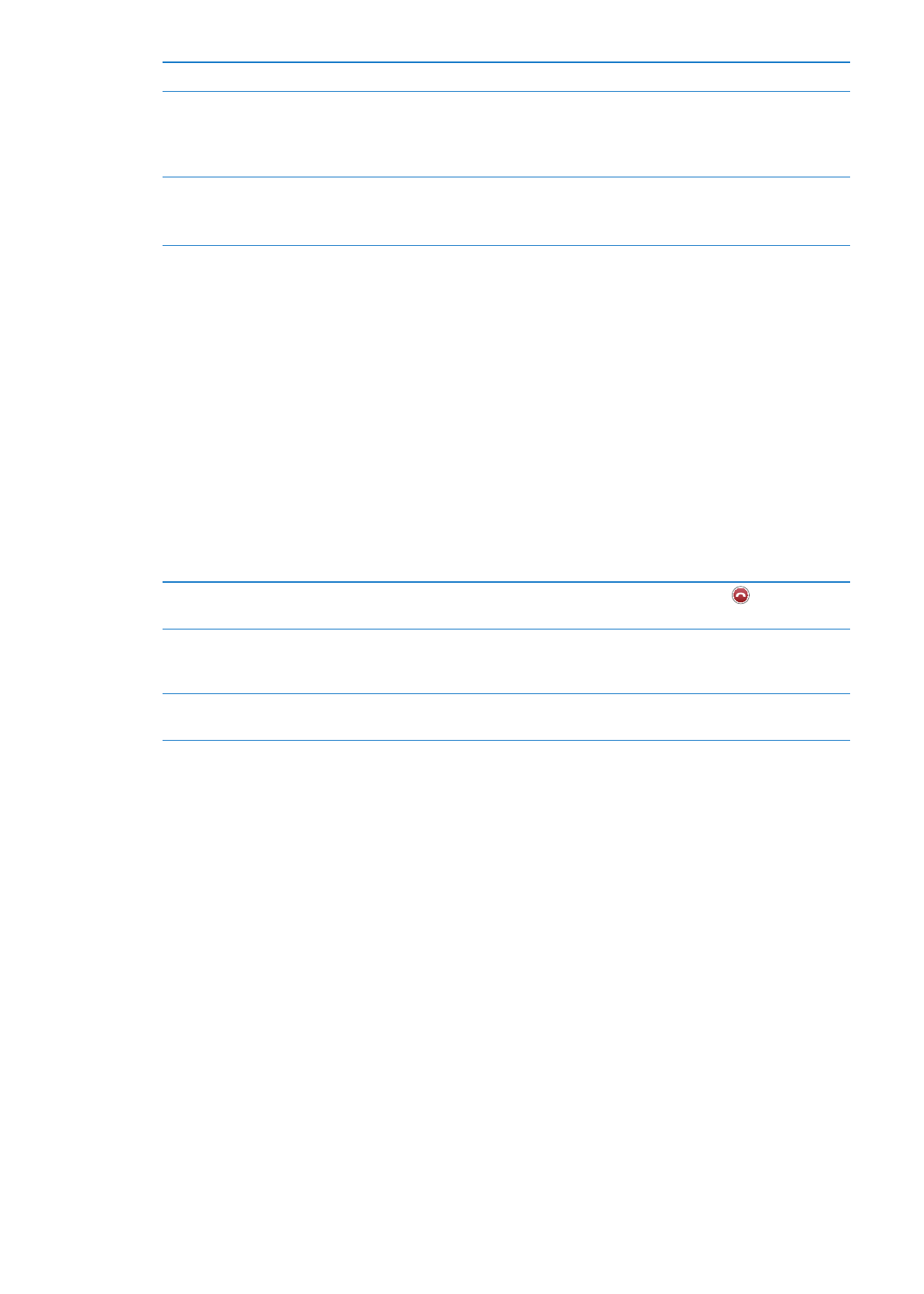
Kezdeményezzen második hívást
Koppintson az Új hívás elemre. Az első hívás tartásba kerül.
Váltás a hívások között
Koppintson a Váltás elemre. Az aktív hívás tartásba kerül.
A CDMA-készülékeken válthat a hívások közt, ha a második hívás kimenő
hívás, azonban nem egyesítheti a hívásokat. Ha befejezi a második hívást,
vagy az egyesített hívásokat, akkor mindkét hívás befejeződik.
Hívások egyesítése
Koppintson a Hívások egyesítése elemre.
A CDMA-készülékeken nem egyesíthetők a hívások, ha a második hívás
bejövő hívás.
Konferenciahívások
A GSM-készülékekkel létrehozhat egy konferenciahívást akár öt emberrel is egyidejűleg, az
adott szolgáltatótól függően.
Megjegyzés: A konferenciahívás bizonyos helyeken opcionális szolgáltatásként vehető igénybe.
Tudnivalókért lépjen kapcsolatba a szolgáltatójával.
Létesítsen konferenciahívást:
1
Kezdeményezzen hívást.
2
Koppintson az Új hívás elemre, és kezdeményezzen másik hívást. Az első hívás tartásba kerül.
3
Koppintson a Hívások egyesítése elemre. A hívások egy vonalon lesznek egyesítve, és mindenki
hallhat mindenkit.
4
További hívások hozzáadásához ismételje meg a második és harmadik lépést.
Hívás elejtése
Koppintson a Konferencia elemre, majd a hívás melletti
szimbólumra.
Ezt követően koppintson a Hívás vége elemre.
Beszéljen egy hívással privát
módon
Koppintson a Konferencia elemre, majd koppintson a hívás mellett látható
Privát elemre. Koppintson a Hívások egyesítése elemre a konferencia
folytatásához.
Adjon hozzá egy bejövő hívást
Koppintson a Tart + Válasz elemre, majd koppintson a Hívások egyesítése
elemre.
Amennyiben az Ön szolgáltatása tartalmaz konferenciahívást, az iPhone a konferenciahíváson
kívül mindig rendelkezik egy elérhető második vonallal.
Megjegyzés: Nem kezdeményezhet FaceTime-videohívást, miközben konferenciahívást folytat.
Bluetooth-eszköz használata hívásokhoz
Az iPhone készülékkel párosított Bluetooth-eszközzel hívásokat kezdeményezhet és fogadhat.
Lásd: “Bluetooth-eszköz párosítása az iPhone készülékkel,” 37. oldal.
Bluetooth-eszköz használatára vonatkozó tudnivalókért tekintse meg az eszközhöz mellékelt
dokumentációt.
A Bluetooth-eszköz megkerülése:
Válaszoljon meg egy hívást az iPhone képernyőjére való koppintással.
Â
Hívás közben koppintson az Audio elemre, és válasszon az iPhone és a Kihangosító lehetőség
Â
közül.
Kapcsolja ki a Bluetooth szolgáltatást a Beállítások > Általános > Bluetooth menüpontban.
Â
Kapcsolja ki a Bluetooth-eszközt, vagy vigye hatótávolságon kívülre. Kb. 10 méter távolságban
Â
kell lennie egy Bluetooth-eszköztől, hogy az összekapcsolódhasson az iPhone készülékkel.
65
5. fejezet
Telefon
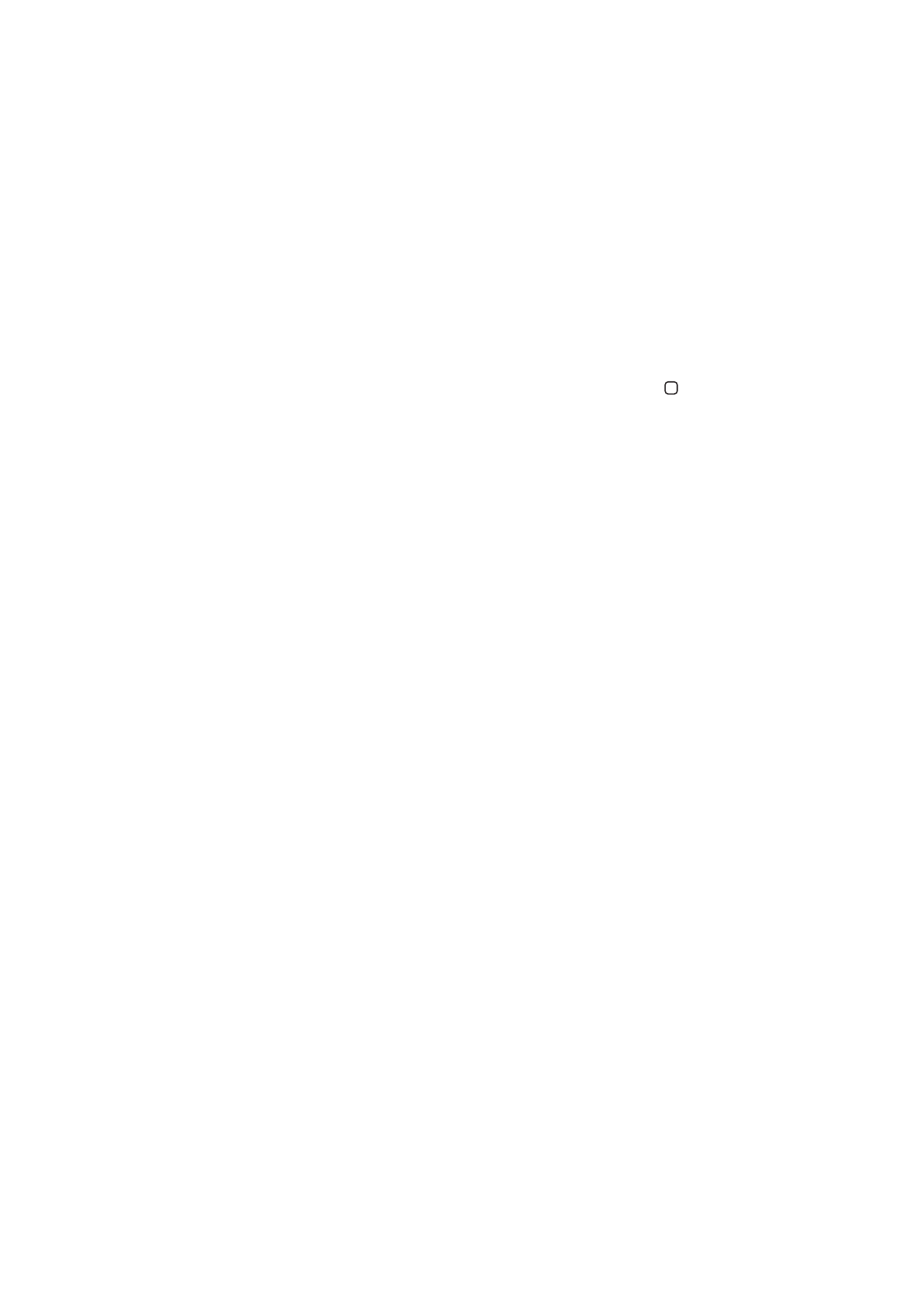
Vészhívások
Amennyiben az iPhone jelszóval van zárolva, akkor is kezdeményezhet rajta vészhívást.
Vészhívás kezdeményezése zárolt iPhone készülékről: A Jelkód megadása megadása
képernyőn koppintson a Vészhívás elemre, adja meg a segélyhívó számot, és koppintson a zöld
gombra.
Az Egyesült Államokban a 911 tárcsázásakor a segélyszolgáltató felé továbbítva lesznek az Ön
helyszínadatai (ha rendelkezésre állnak).
A CDMA-készülékeken vészhívás befejezésekor az iPhone készülék Vészhívás módba vált,
hogy lehetővé tegye a segélyszolgáltatások visszahívását. Ebben a módban az adatátvitel és a
szöveges üzenetek le vannak tiltva.
Kilépés a vészhívási módból (CDMA-készülékeken): Tegye a következők egyikét:
Koppintson a Vissza gombra.
Â
Nyomja meg a Bekapcsolás/Kikapcsolás gombot, vagy a Főgombot
Â
.
Használja a billentyűzetet a nem vészhívó számok tárcsázásához.
Â
A vészhívási mód automatikusan kikapcsol pár perc után, a szolgáltató beállításaitól függően.
Fontos:
Ne hagyatkozzon vezeték nélküli eszközökre olyan fontos kommunikációt igénylő
esetekben, mint amilyenek az orvosi vészhelyzetek. Az iPhone készüléket nem mindenhol
vagy minden üzemállapotban lehet vészhívásra használni. A segélyhívó számok és
segélyszolgáltatások mindenhol eltérnek, a vészhívást pedig olykor a hálózat elérhetetlensége
vagy környezeti zavarokozás miatt nem lehet megtenni. Lehetséges, hogy egyes mobilhálózatok
nem fogadnak az iPhone készülékről érkező vészhívást, ha az iPhone készüléket nem aktiválták,
ha az iPhone készülék nem kompatibilis egy adott mobilhálózattal, vagy nem konfigurálták
a rajta való üzemelésre, vagy ha az iPhone készülék nem rendelkezik SIM-kártyával, vagy a
SIM-kártya PIN-kóddal van zárolva (amennyiben rendelkezik ilyennel). Ha éppen FaceTime-
videohívást folytat, be kell fejeznie azt a hívást, mielőtt segélyhívó számot hívhatna.
FaceTime
A FaceTime-videohívások (iPhone 4 vagy újabb) lehetővé teszik, hogy lássa és hallja azt a
személyt, akivel éppen beszélgetést folytat. Felhívhat videohívással valakit, akinek a Mac gépe
vagy az iOS rendszerű készüléke támogatja a FaceTime szolgáltatást. Nem szükséges külön
beállítás, azonban Wi-Fi-n keresztül kell csatlakoznia az internethez. Alapértelmezés szerint a
FaceTime az első kamerát használja, így a hívott személy láthatja az Ön arcát; váltson át a hátsó
kamerára, hogy megossza az Ön körüli látnivalót.